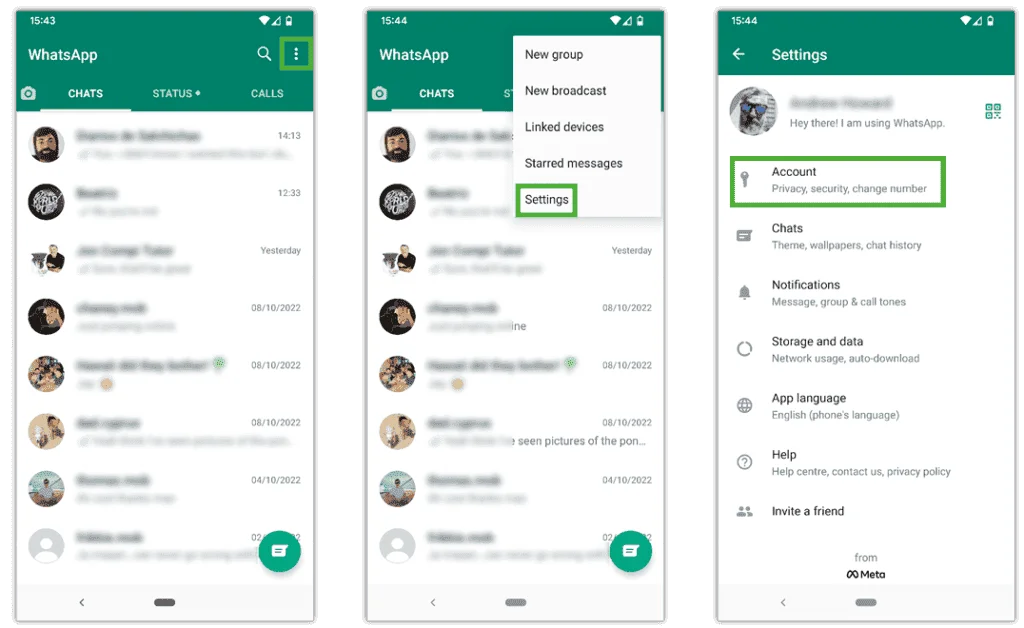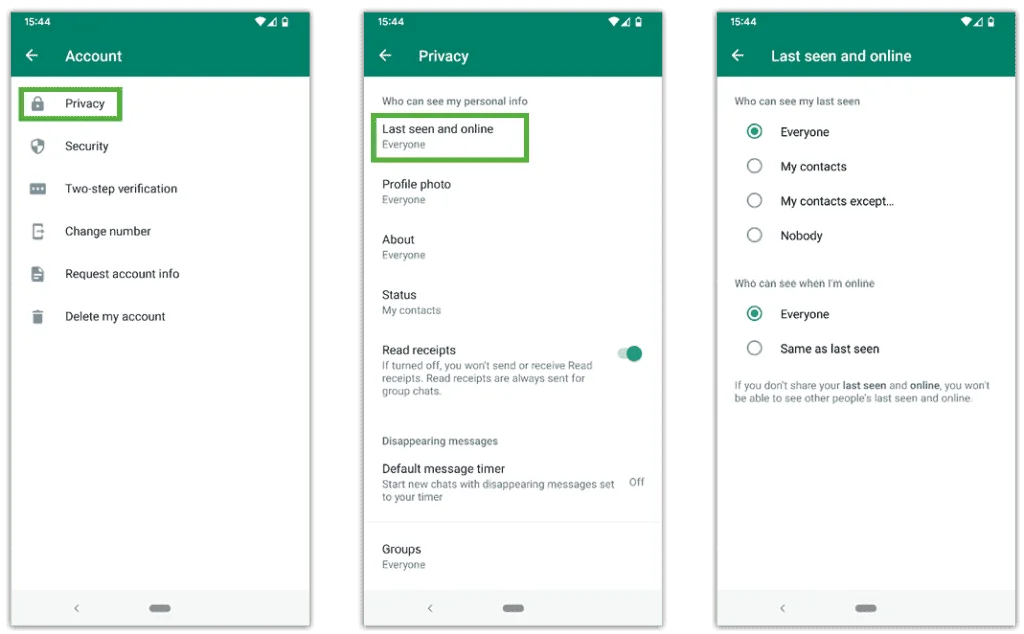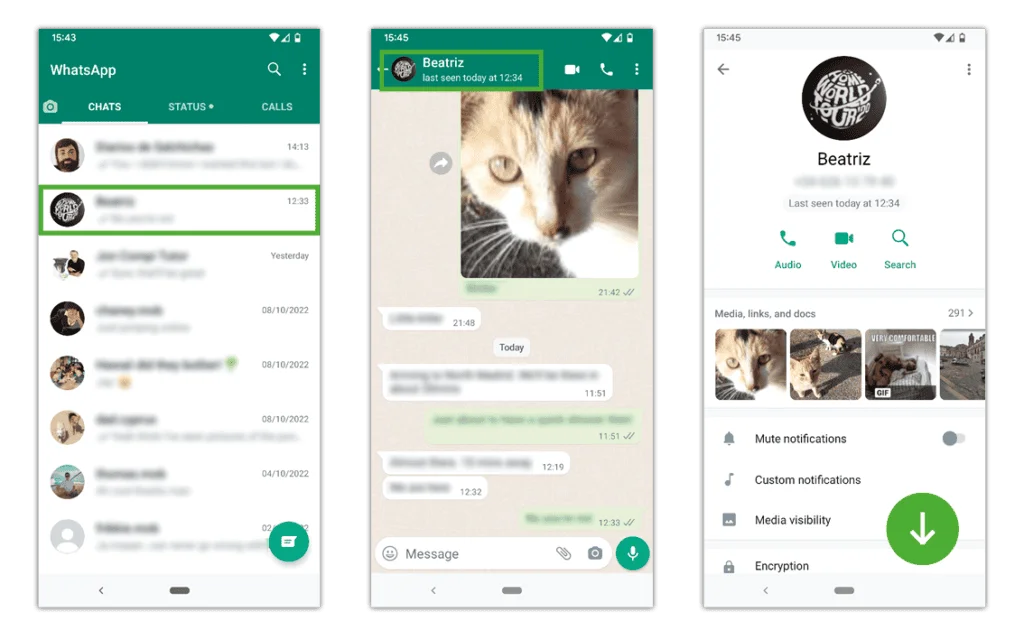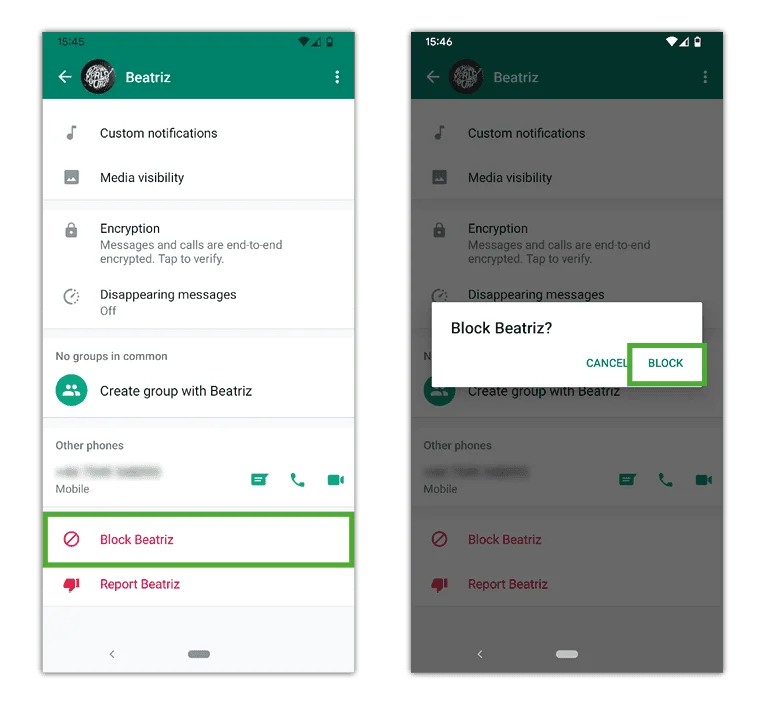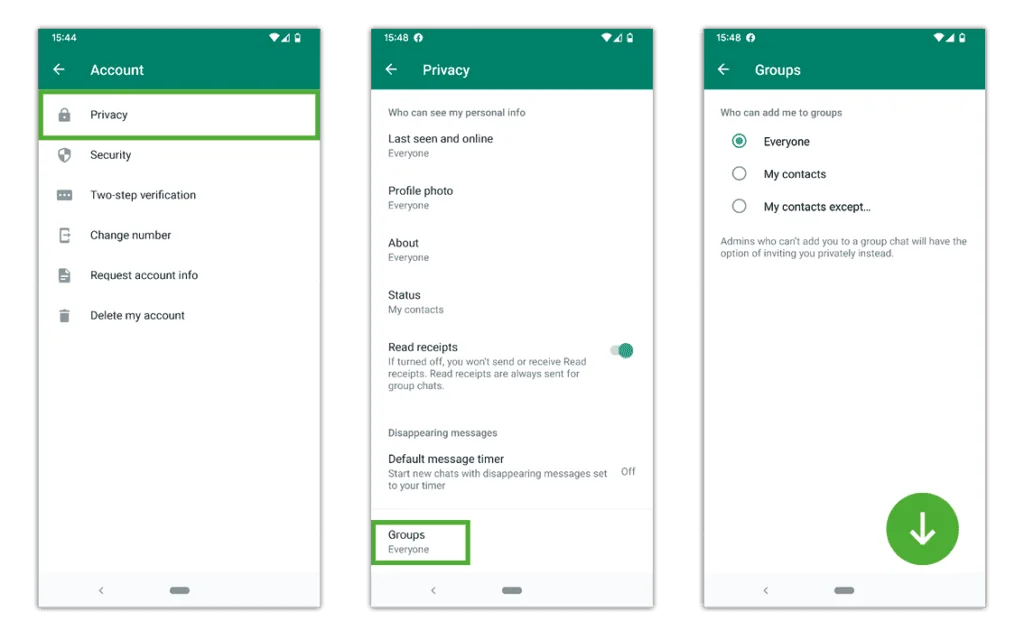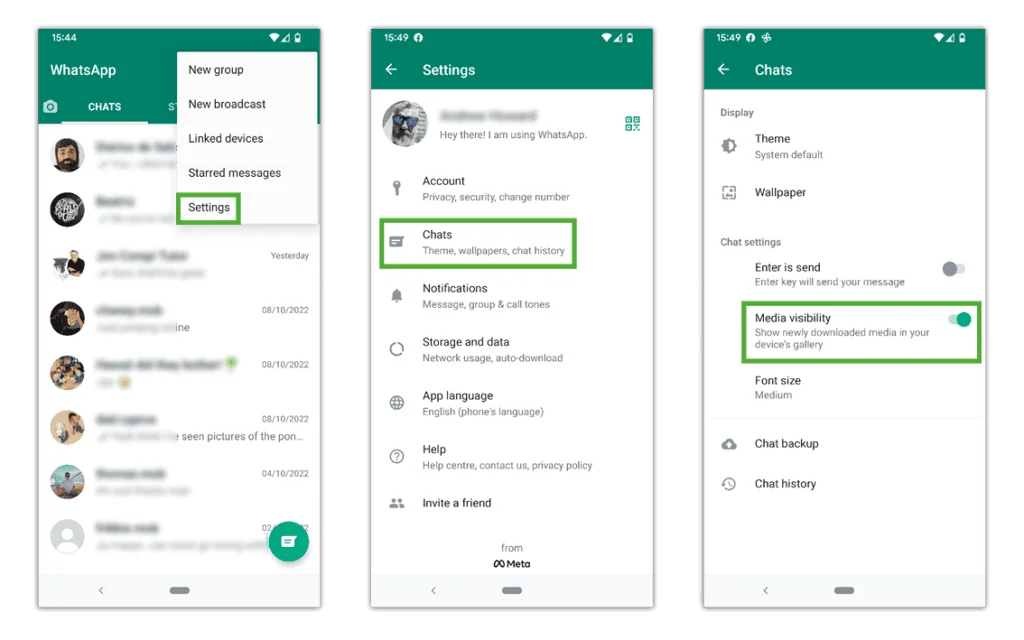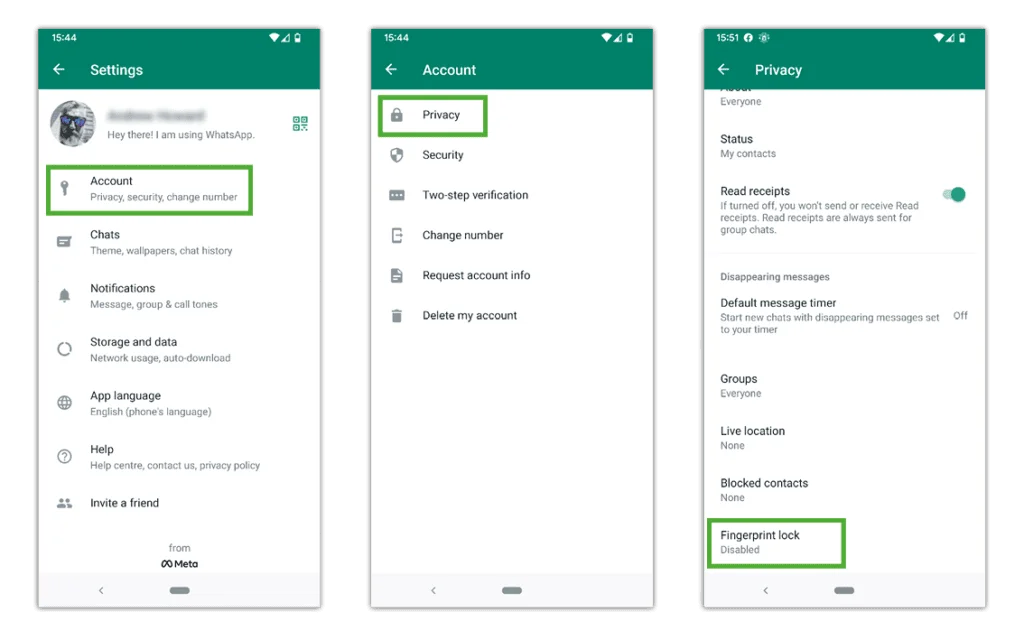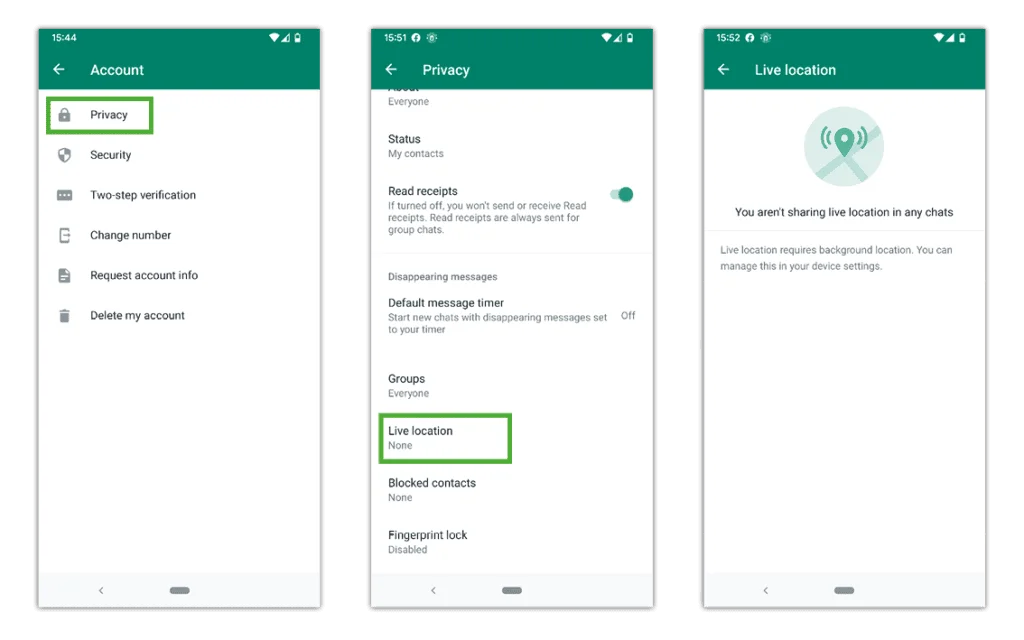Sut i reoli eich preifatrwydd
Helpwch eich plentyn yn ei arddegau i reoli diogelwch rhyngrwyd trwy ei ddysgu am osodiadau preifatrwydd. Gallant reoli pwy all weld eu gwybodaeth, a all helpu i gefnogi eu lles.
I reoli gosodiadau preifatrwydd:
1 cam - Yn yr app, tapiwch y Dotiau 3 yn y gornel uchaf. Yna tapiwch Gosodiadau > Cyfrif > Preifatrwydd.
2 cam - Addaswch pwy all weld gwybodaeth amdanoch chi ar y ddewislen hon. Tap ar y perthnasol lleoliadau i'w haddasu.
Gwelwyd ddiwethaf ar-lein
Gallwch chi reoli pwy all weld eich amser gweithgaredd diwethaf. Gallai diffodd hyn olygu bod llai o bobl yn rhoi pwysau ar eich plentyn i ymateb yn gyflym neu ar adegau amhriodol.
Llun proffil
Os yw'ch plentyn yn gosod ei lun proffil o'i hun, gwnewch yn siŵr ei fod yn cyfyngu'r rhai sy'n gallu ei weld i Fy Nghysylltiadau yn unig. Fel arall, awgrymwch avatar neu ddelwedd arall nad yw'n dangos eu tebygrwydd go iawn.
Ynghylch
Ni waeth pwy y mae eich plentyn yn rhannu ei wybodaeth Ynglŷn â nhw, sicrhewch nad yw wedi cynnwys unrhyw beth personol neu breifat i leihau'r risg o ddwyn hunaniaeth.
Statws
Os yw'ch plentyn yn gosod ei statws yn rheolaidd, anogwch ef i'w gyfyngu i gysylltiadau yn unig. Yn ogystal, atgoffwch nhw i gadw lleoliad a gwybodaeth breifat arall allan o'r diweddariadau hyn.
Darllenwch dderbynebau
Pan fyddwch yn anfon neges, gallwch weld ticiau sy'n nodi a ddarllenwyd neges (tic glas) oni bai bod y derbynnydd wedi diffodd hwn. Gallwch ddiffodd hwn hefyd, ond ni fyddwch yn gallu gweld derbynebau darllen ar gyfer unrhyw un arall. Mae hyn yn dileu'r pwysau i ymateb ar unwaith.
Gallwch chi osod y nodweddion hyn i Pawb, Fy nghysylltiadau, Fy nghysylltiadau ac eithrio… ac Nid oes neb:



 Preifatrwydd a dwyn hunaniaeth
Preifatrwydd a dwyn hunaniaeth